Dieser Abschnitt enthält Informationen darüber, wie Sie den Zugang zu Ihrem Unity EdLab-Abonnement beantragen können.
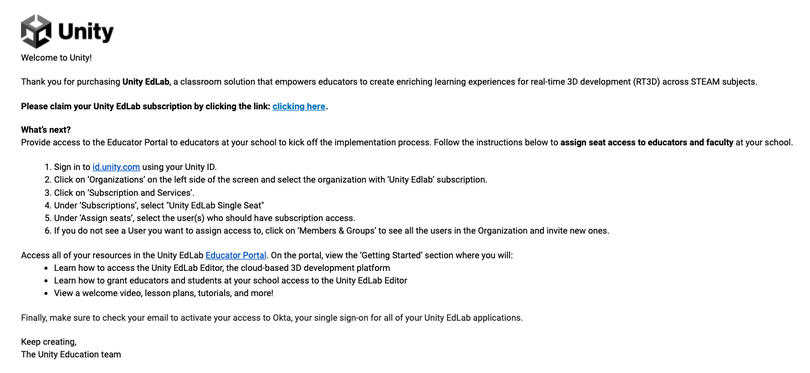
E-Mail-Bestätigung
Willkommen bei Unity.
Wenn Ihr Kauf bearbeitet wurde, wird eine Bestätigungs-E-Mail an den Hauptkontoinhaber gesendet. Diese E-Mail enthält einen nur für Ihre Bestellung gültigen Token-Link zum Einlösen Ihres Kaufs.
Außerdem finden Sie in der E-Mail Anweisungen zur Einrichtung und Konfiguration Ihres Unity-Organisationskontos sowie zur Zuweisung von Plätzen für individuelle Nutzer in Ihrer Organisation.
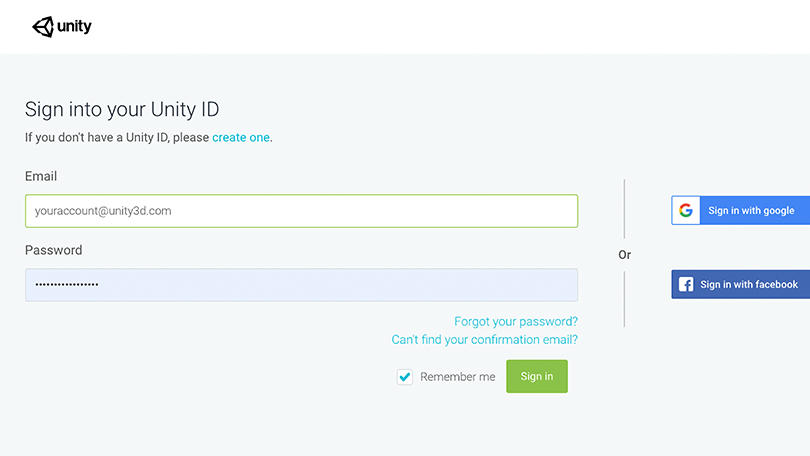
Konto-Login
Um die Einrichtung vorzunehmen, melden Sie sich bitte als Organisationsinhaber bei Unity an. Wenn Sie bei der Bearbeitung der Bestellung nicht eingeloggt sind, werden Sie zum Online-Login-Portal von Unity weitergeleitet. Sie können sich mit der E-Mail-Adresse und dem Passwort des Hauptkontoinhabers Ihrer Organisation einloggen.
Sie können hier auch ein neues Konto erstellen, sich mit Google oder Facebook anmelden oder ein vergessenes Passwort abrufen.
Wenn Sie Ihre Bestätigungs-E-Mail und den zugehörigen Token-Link nicht finden können, können Sie den Link über diese Seite abrufen.
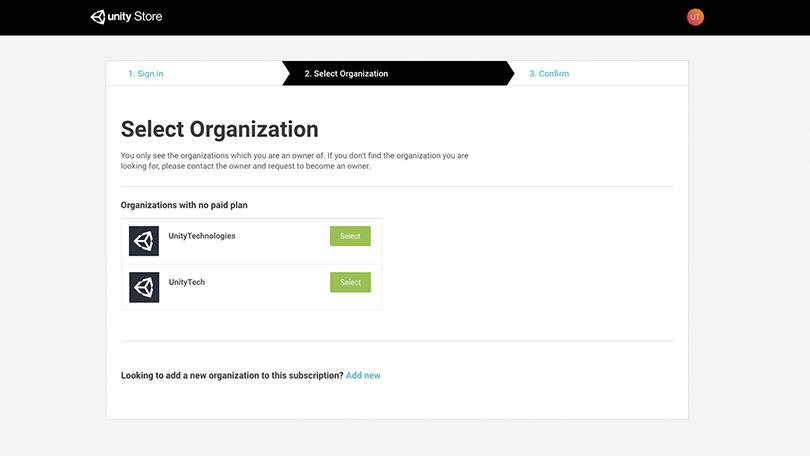
Organisation auswählen
Wenn Sie mit der Unity-ID Ihres Organisationsmanagers eingeloggt sind, können Sie auf die Registerkarte Organisation auswählen zugreifen. Wählen Sie die Organisation aus, die Sie Ihrem EdLab-Abonnement von Unity zuordnen möchten.
Wählen Sie bei Bedarf Neue hinzufügen aus, um eine neue Organisation zu erstellen.
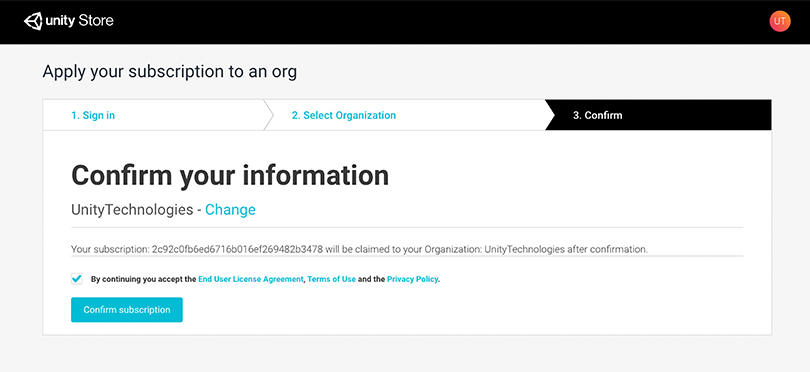
Produktbestätigung
Wenn Sie eine Organisation zum Zuweisen des Abonnements ausgewählt haben, werden die Servicebedingungen von Unity und die Lizenzvereinbarung auf der Bestätigungsseite angezeigt.
Nach Auswahl von Abonnement bestätigen ist es nicht mehr möglich, den bzw. die Service(s) zwischen Organisationen zu übertragen.
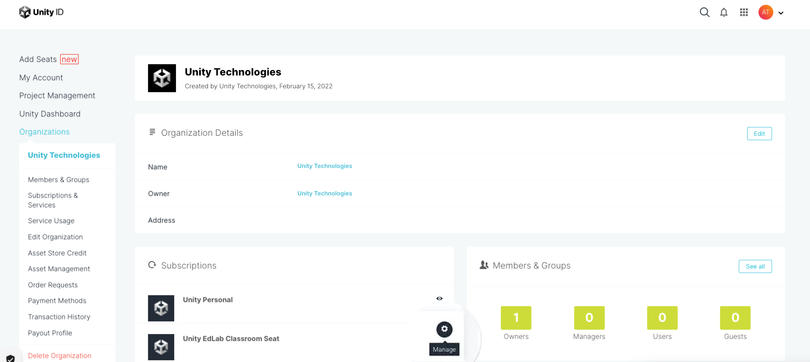
Organisationen
Wenn der Kontoinhaber die neu gekauften Produkte beansprucht hat, können Sie die Plätze für die Organisation verwalten.
Wählen Sie auf der Seite Organisationen die Organisation aus und wechseln Sie dann zur Registerkarte Abonnements & Services oder wählen Sie für das Abonnement Verwalten (Zahnradsymbol) aus.
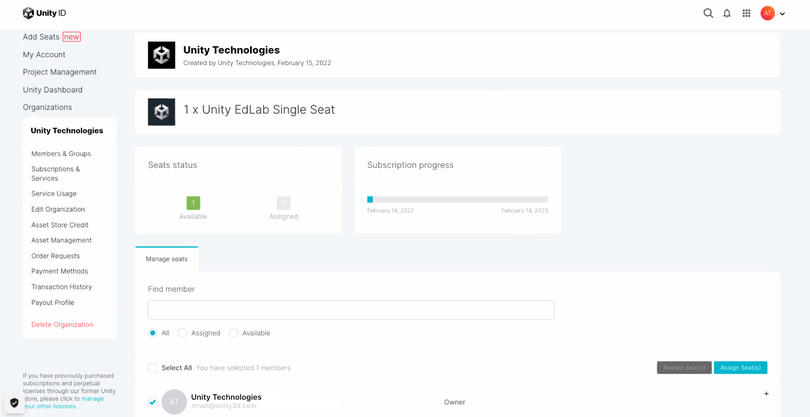
Platzverwaltung
Ihr Unity EdLab-Abonnement umfasst den Zugang zum Unity EdLab Educator Portal, welches platzbasiert ist. Der Organisationsmanager muss den Lehrkräften Plätze zuweisen, damit diese auf das Educator Portal zugreifen können. Sobald einem Benutzer ein Platz zugewiesen wurde, kann er auf das Educator Portal zugreifen, nachdem er sich auf der Unity Learn-Website über das Dropdown-Menü Für Lehrkräfte im Navigationsmenü angemeldet hat. Sobald Sie sich im Portal angemeldet haben, erhalten Sie Anweisungen zum Zugriff auf das Unity EdLab Roster, die Ressource für die Verwaltung des Unterrichts, mit der Sie Studierenden Zugriff auf den Unity EdLab Editor zuweisen können.
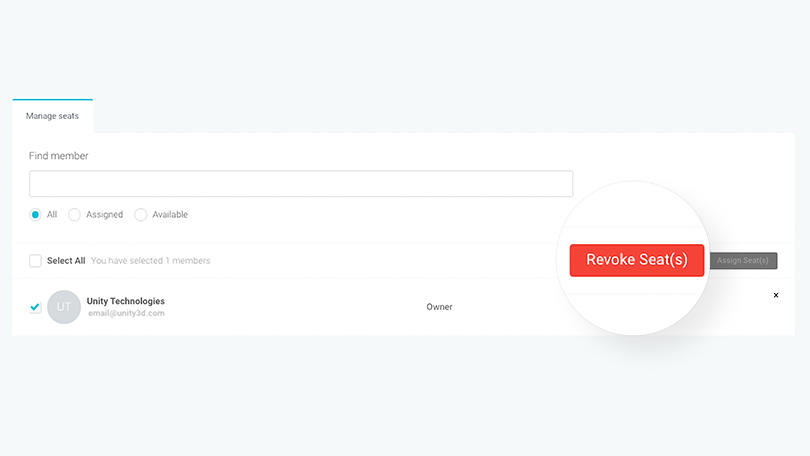
Neuzuweisung von Plätzen
Bei Bedarf können Sie Reservierungen aufheben oder die Plätze anderen Nutzern neu zuweisen. Um eine Lizenz zu widerrufen, wählen Sie den aktuellen aktiven Nutzer aus und klicken dann auf „Plätze entziehen“. So wird ein Platz frei, den Sie dann einem anderen Nutzer zuweisen können.